아두이노 물/액체 밸브
이 튜토리얼에서는 아두이노와 솔레노이드 밸브를 사용하여 물, 맥주, 기름과 같은 액체 흐름을 제어하는 방법을 배우게 됩니다. 가스 흐름을 제어하는 것도 마찬가지입니다.
준비물
| 1 | × | 아두이노 우노 R3 | 쿠팡 | 아마존 | |
| 1 | × | USB 2.0 타입 A-to-B 케이블 (USB-A PC용) | 쿠팡 | 아마존 | |
| 1 | × | USB 2.0 타입 C-to-B 케이블 (USB-C PC용) | 아마존 | |
| 1 | × | 릴레이 | 아마존 | |
| 1 | × | Liquid Solenoid Valve | 아마존 | |
| 1 | × | 12V 전원 어댑터 | 아마존 | |
| 1 | × | DC 커넥터 전원 연결 잭 플러그 소켓 | 쿠팡 | 아마존 | |
| 1 | × | 점퍼케이블 | 쿠팡 | 아마존 | |
| 1 | × | (추천) 아두이노 우노용 스크루 터미널 블록 쉴드 | 쿠팡 | 아마존 | |
| 1 | × | (추천) 아두이노 우노용 브레드보드 쉴드 | 쿠팡 | 아마존 | |
| 1 | × | (추천) 아두이노 우노용 케이스 | 쿠팡 | 아마존 | |
| 1 | × | (추천) 아두이노 우노용 프로토타이핑 베이스 플레이트 & 브레드보드 키트 | 아마존 |
공개: 이 포스팅 에 제공된 일부 링크는 아마존 제휴 링크입니다. 이 포스팅은 쿠팡 파트너스 활동의 일환으로, 이에 따른 일정액의 수수료를 제공받습니다.
물/액체 밸브에 관하여
핀아웃

솔레노이드 밸브는 보통 두 개의 단자를 가지고 있습니다:
- 양극 (+) 핀 (빨간색): DC 전원 공급 장치의 12V에 연결해야 합니다.
- 음극 (-) 핀 (검정색 또는 기타): DC 전원 공급 장치의 GND에 연결해야 합니다.
물/액체 밸브 작동 원리
보통 밸브는 닫혀 있습니다. 두 단자에 12V DC가 인가되면 밸브가 열리고 물/액체가 흐를 수 있습니다.
※ 주의:
- 일부 종류의 밸브에는 내부에 가스켓 배열이 있어서 밸브를 열기 위해 (12V DC가 적용된 후) 최소한의 압력이 필요합니다. 이 압력은 액체 흐름에 의해 생성될 수 있습니다.
- 일부 종류의 밸브에서는 액체가 오직 한 방향으로만 흐를 수 있습니다.
물/액체 솔레노이드 밸브 제어 방법
밸브가 12V 전원으로 구동되면 열립니다. 밸브를 제어하려면 Arduino와 밸브 사이에 릴레이를 사용해야 합니다. Arduino는 릴레이를 통해 솔레노이드 밸브를 제어할 수 있습니다. 릴레이(핀아웃, 작동 방식, 프로그래밍 방법 등)에 대해 모른다면, 아두이노 - 릴레이에서 릴레이에 대해 배워보세요.
선연결
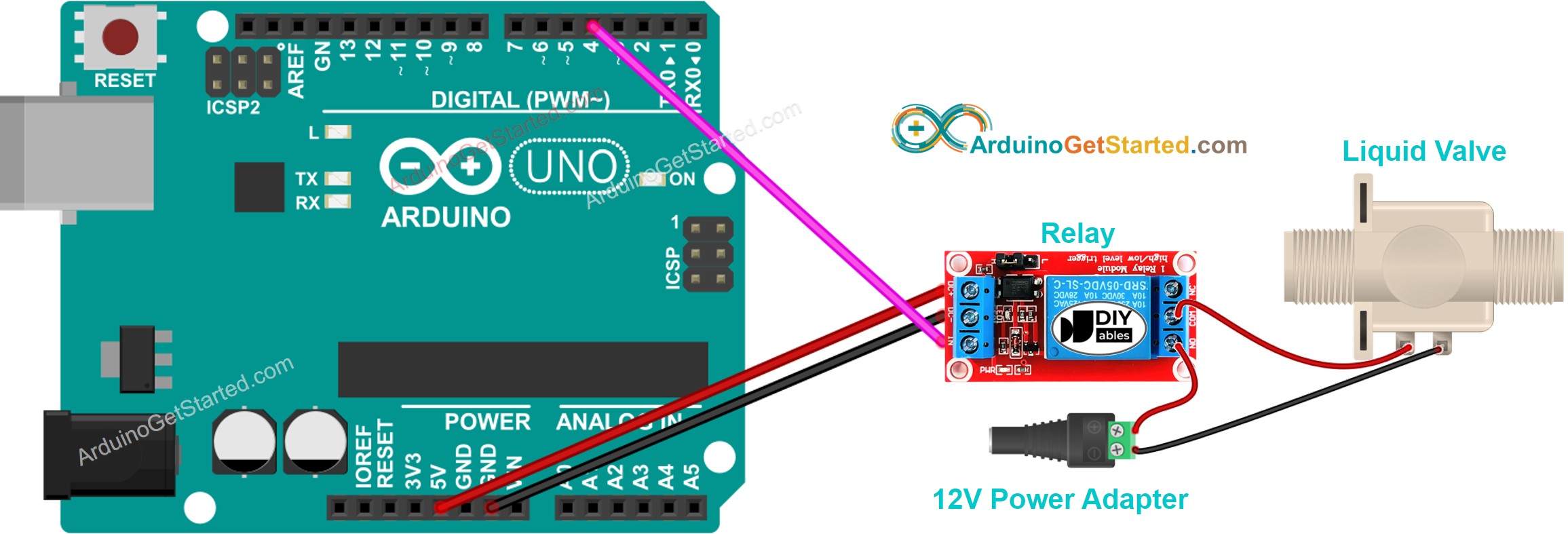
이 이미지는 Fritzing을 사용하여 만들어졌습니다. 이미지를 확대하려면 클릭하세요.
아두이노 코드
아래 코드는 물 밸브를 5초 간격으로 반복해서 켜고 5초 간격으로 끕니다.
/*
* 이 아두이노 코드는 newbiely.kr 에서 개발되었습니다
* 이 아두이노 코드는 어떠한 제한 없이 공개 사용을 위해 제공됩니다.
* 상세한 지침 및 연결도에 대해서는 다음을 방문하세요:
* https://newbiely.kr/tutorials/arduino/arduino-water-liquid-valve
*/
// 상수는 변경되지 않습니다
const int RELAY_PIN = 4; // 아두이노 핀 D4, 릴레이의 IN 핀에 연결됩니다
// setup 함수는 보드에 리셋을 하거나 전원을 켤 때 한 번 실행됩니다
void setup() {
// 디지털 핀 D4를 출력으로 초기화합니다.
pinMode(RELAY_PIN, OUTPUT);
}
// loop 함수는 영원히 반복해서 실행됩니다
void loop() {
digitalWrite(RELAY_PIN, HIGH); // 밸브를 5초 동안 엽니다
delay(5000);
digitalWrite(RELAY_PIN, LOW); // 밸브를 5초 동안 닫습니다
delay(5000);
}
사용 방법
- Arduino를 USB 케이블을 통해 PC에 연결하세요
- Arduino IDE를 열고, 올바른 보드와 포트를 선택하세요
- 위의 코드를 복사하고 Arduino IDE로 열기
- Arduino IDE에서 Upload 버튼을 클릭하여 코드를 Arduino에 업로드하세요
- 물의 흐름을 확인하세요
코드 설명
위의 아두이노 코드의 주석 라인에서 설명을 찾을 수 있습니다.
동영상
비디오 제작은 시간이 많이 걸리는 작업입니다. 비디오 튜토리얼이 학습에 도움이 되었다면, YouTube 채널 을 구독하여 알려 주시기 바랍니다. 비디오에 대한 높은 수요가 있다면, 비디오를 만들기 위해 노력하겠습니다.
